Saat kita mengelola database tentu hal yang tidak boleh dilupakan dan wajib kita lakukan adalah Backup data. Ya aktivitas ini tentu harus dijalankan agar ketersedian data dilingkungan kerja kita selalu terjaga, tapi tentu untuk melakukannya butuh tenaga dan biaya.
Jika tenaga dan biaya terbatas dan data kita yang kita kelola tidak terlalu besar agar lebih efisien dalam melakukan backup data kita bisa Backup Mysql Database Menggunakan Google Drive, Apps Script dan Triggers agar otomatis backup data dalam google drive.
Google drive sebagai drive untuk menampung data kita, Apps Script sebagai alat untuk melakukan pemrosesan backup data yang dimasukkan kedalam google drive kemudian Triggers kita gunakan sebagai otomatisasi tugas pemrosesan tersebut secara berkala.
Sebelum anda mencoba perlu diingat bahwa yang telah saya lakukan ini untuk database dengan ukuran kecil dna belum mencoba untuk ukuran besar. selain itu dari segi kualitas dan keamanan perlu di explore kembali. jika anda ingin mencobanya lakukan pada database yang khusus untuk mencoba dan kami tidak bertanggung jawab atas hasil yang anda lalukan dengan menggunakan tutorial ini.
Berikut adalah langkah kita melakukannya.
1. Buka Google Drive kemudian buat Folder baru misalnya "Bakcup_Database"
2. Buka Google Apps Script dan buat https://script.google.com/ kemudian buat new project
3. Setelah muncul project baru secara default akan muncul file script baru dengan nama Code.gs. isikan code tersebut dengan code di bawah ini. Ganti hostname, port, username, databasename sesuai dengan yang anda miliki
Code.gs
4. Setelah selesai sekarang bisa simpan dan klik run untuk menjalankan jika muncul notifikasi seperti dibawah ini berarti sudah berhasil melakukan bakcup
5. Sekarang anda bisa cek folder Backup_Database kemudian and abisa cek isinya apakah sudah sesuai. jika sudah sesuai berarti sudah berjalan dengan baik, namun untuk memasikan anda perlu melakukan percoban terhadap database hasil backup tersebut untuk memastikan bahwa sudah terbackup dengan baik dan sesuai dengan database.6. Langkah berikutnya adalah dengan membuat Triggers dimana fungsinya untuk otomatisasi tugas dari proses diatas untuk melakukan klik menu Triggers




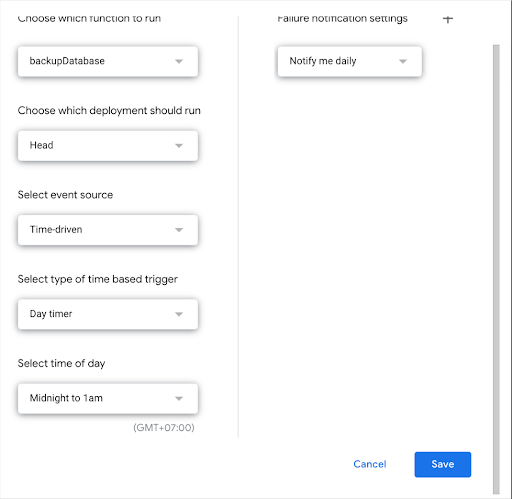
Post a Comment